
فوٽوشاپ، اصل ۾ تصويرن جي ايڊيشن جي ايڊيشن طور ٺاهيل، جڏهن ته مختلف جاميٽري شڪلون، مثلث ۽ ڳلونز ٺاهڻ لاء ڪافي ٽولڪ آهي.
نيون، جيڪي پيچيده سبق سان انهن جي تربيت شروع ڪئي، اڪثر جملي جي قسم جو هڪ نظريو "يا" هڪ پرستن واري آرڪ جي تصوير تي رکيل آهي. " اهو آهي ته ا the ڪلهه فوٽوشاپ ۾ آرڪز ڪيئن ٺاهجي اسان ڳالهائينداسين.
فوٽوشاپ ۾ آرڪ
جيئن توهان know اڻو ٿا، آرڪ جي فريم جو حصو آهي، پر اسان جي سمجهه ۾، آرڪ شايد هڪ غيرقانوني شڪل آهي.
سبق ٻن حصن تي مشتمل هوندو. پهرين ۾ اسان اڳ ۾ ئي ٺاهيل رنگن جو ٽڪڙو کٽيو، ۽ ٻئي ۾ اسان هڪ "غلط" آرڪ ٺاهيندا.
سبق لاء، اسان کي نئين دستاويز ٺاهڻ جي ضرورت آهي. اهو ڪرڻ لاء، Ctrl + N کي دٻايو ۽ گهربل سائيز چونڊيو.
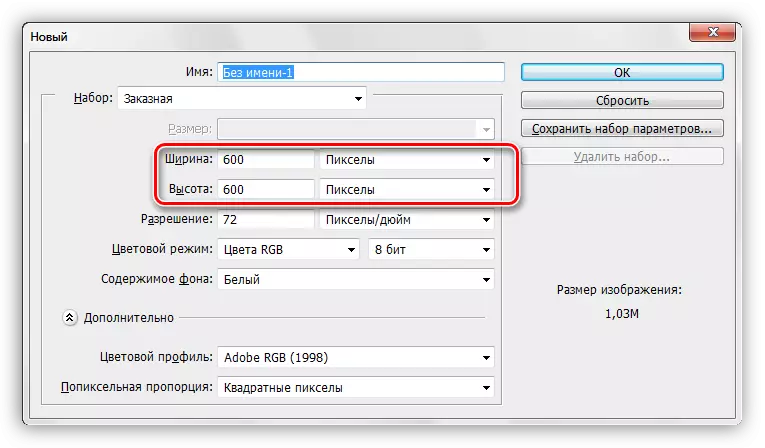
طريقو 1: دائري مان آرڪ (رنگن)
- "مختص" گروپ مان هڪ اوزار چونڊيو "اوولا علائقو".

- ڪلڪ ڪريو شفٽ کي دٻايو ۽ گهربل سائيز جي هڪ گول شڪل واري چونڊ ٺاهيو. ٺاهيل چونڊ ڪئنوس کي کاٻي ماؤس جي بٽڻ سان منتقل ڪري سگهجي ٿو (چونڊ جي اندر).
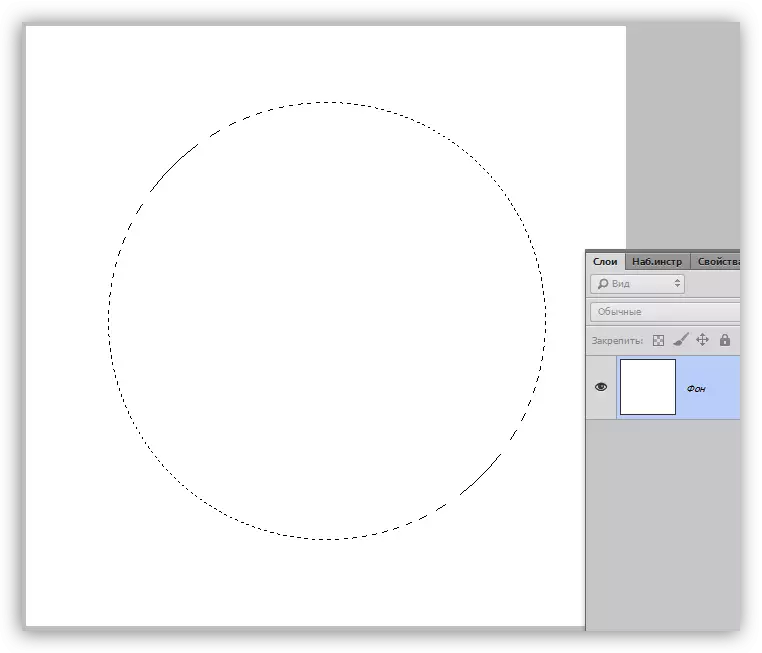
- اڳيون، توهان کي نئين پرت ٺاهڻ جي ضرورت آهي جنهن تي اسين ڪ will نداسين (اهو شروعات ۾ ٿي سگهي ٿو).
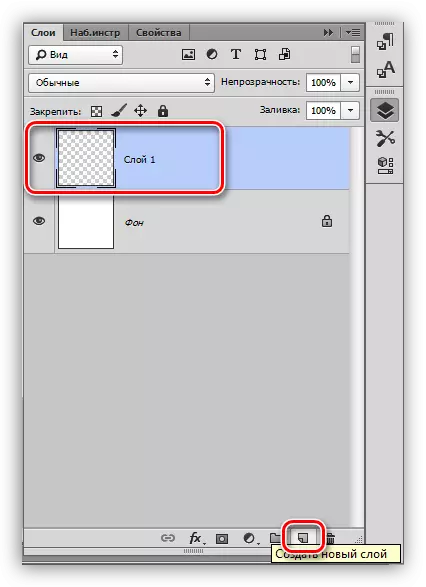
- ٽول کي "پاتل" وٺو.

- اسان پنهنجي مستقبل جي آرڪ جو رنگ چونڊيندا آهيون. اهو ڪرڻ لاء، چورس تي ڪلڪ ڪريو بنيادي رنگ جي کاٻي پاسي تي، ونڊو ۾ جيڪو ونڊو ۾ آهي، مارڪر کي ڇڪيو ۽ ٺيڪ تي ڪلڪ ڪريو.
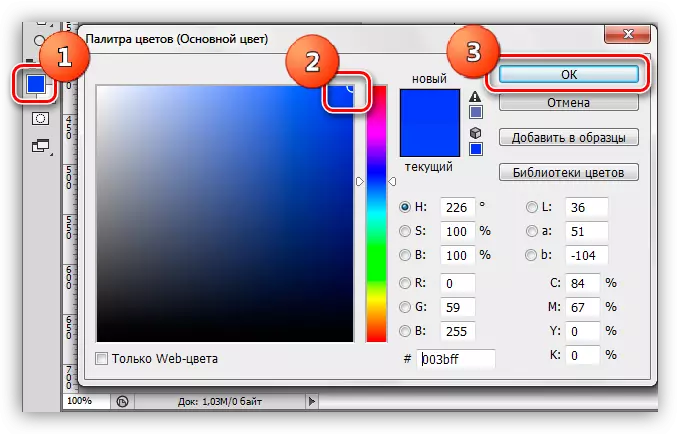
- چونڊ جي اندر ڪلڪ ڪريو، ان کي منتخب ٿيل رنگ سان وايو.
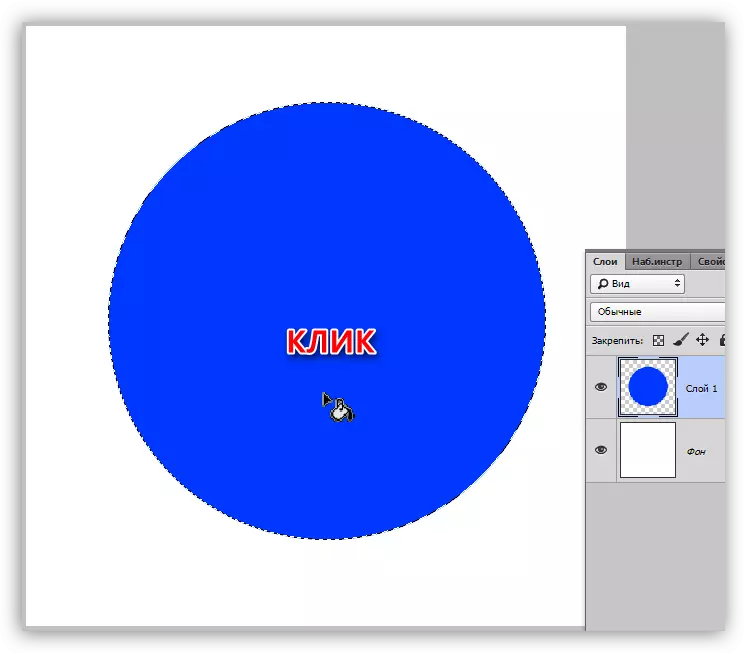
- "چونڊ - ترميمي" مينيو تي وڃو ۽ هڪ شق "ڪمپريس" جي ڳولا ۾.
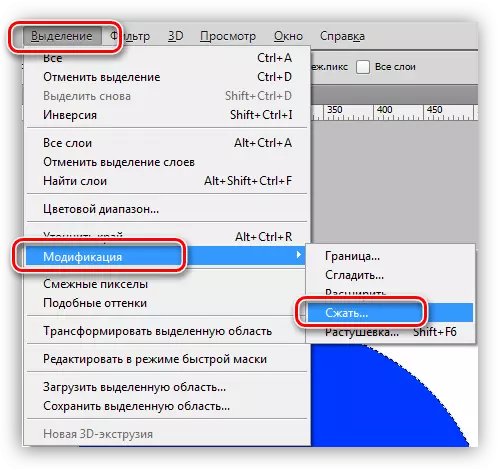
- فنڪشن سيٽنگن ۾، پکسلز ۾ کمپريشن سائيز چونڊيو، اهو مستقبل جي آرڪ جي ٿلهي هوندي. ٺيڪ تي ڪلڪ ڪريو.
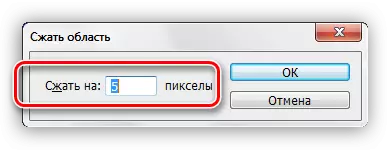
- ڪيبورڊ تي حذف ٿيل ڪيب کي دٻايو ۽ منتخب ٿيل رنگ سان ڀريل هڪ انگوزي حاصل ڪيو. اسان کي چونڊ ڪرڻ جي ضرورت ناهي، اسان اهو ڪٽرل + ڊي ڪيز جي ميلاپ سان ختم ڪيو.
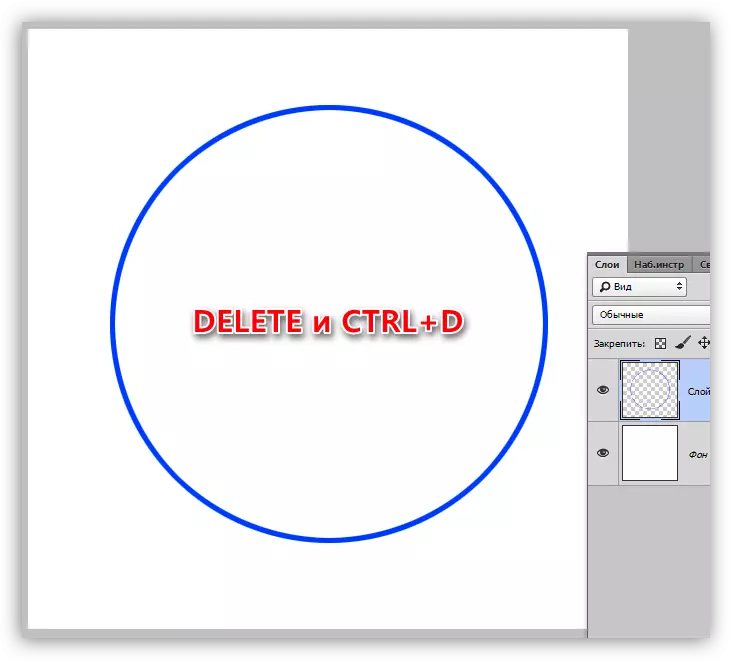
رنگ تيار آهي. توهان شايد ئي اندازو لڳايو آهي ته آرڪ ڪيئن ٺاهيو. اهو صرف غير ضروري ختم ڪرڻ لاء ڪافي آهي. مثال طور، "مستطيل علائقا" جو اوزار وٺو،
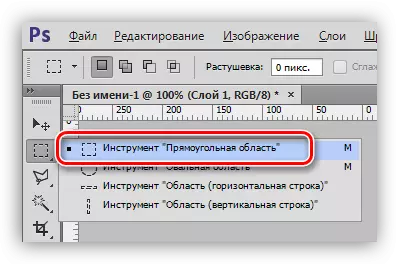
سائيٽ کي منتخب ڪريو جيڪو اسان ختم ڪرڻ چاهيون ٿا
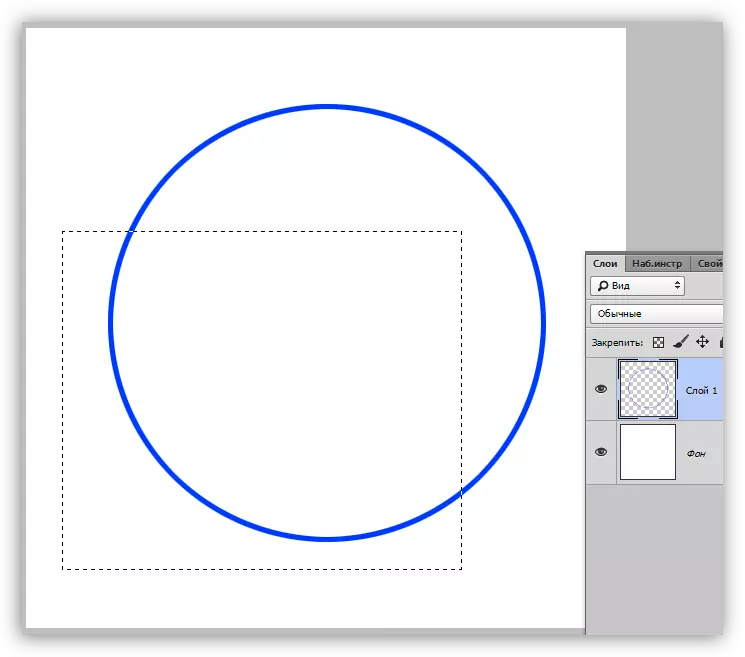
۽ ختم ڪريو تي ڪلڪ ڪريو.
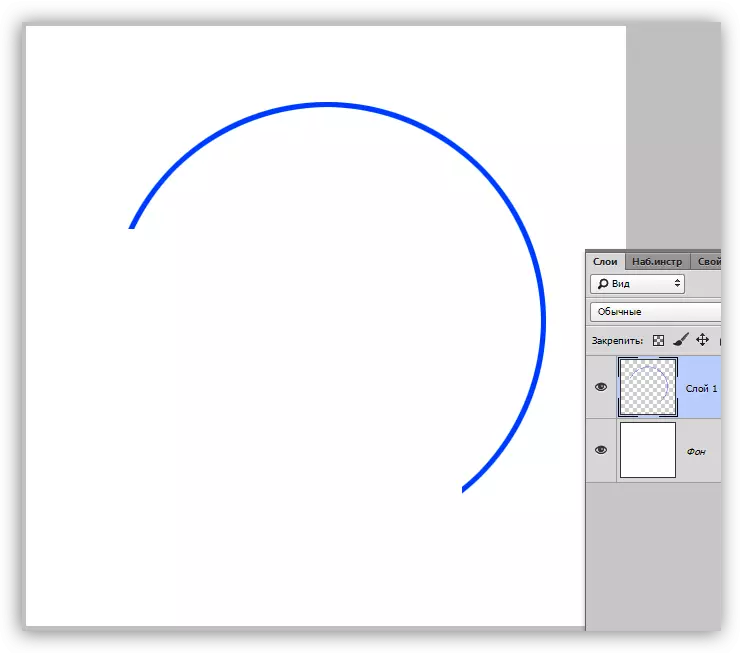
هتي اسان کان اهڙو آرڪ آهي. اچو ته اسان کي "غلط" آرڪ جي تخليق ڏانهن رخ ڪيو.
طريقو 2: ايلس مان آرڪ
جيئن توهان ياد رکو، هڪ سرپرست چونڊ کي ٺاهيندي، اسان شفٽ واري بٽڻ کي دٻائي ڇڏيو، جنهن اهو ممڪن آهي ته تناسب برقرار رکڻ لاء. جيڪڏهن اهو نه ڪيو ويو آهي، پوء اهو طنز نه هوندو، پر هڪ يلس.
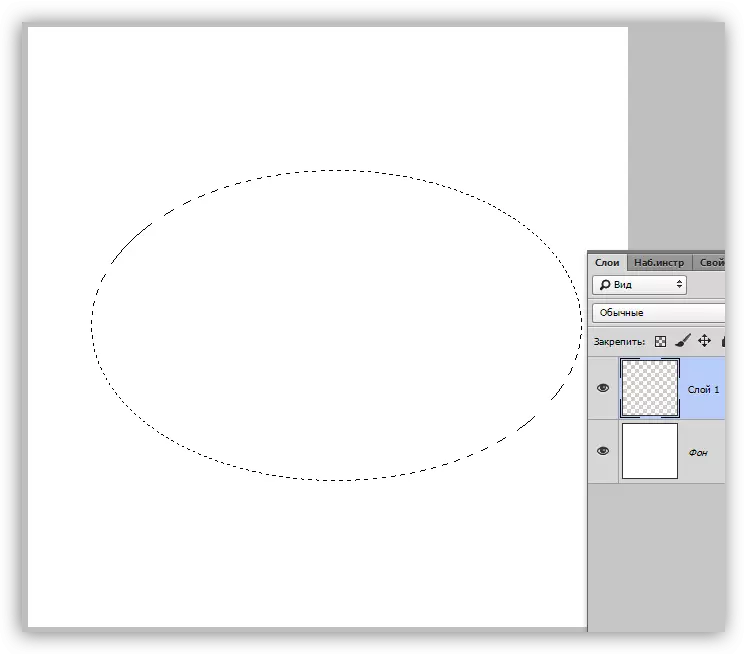
اڳيون، اسان سڀني عملن کي پيش ڪيو ٿا پهرين مثال طور (ڀريو، چونڊ کي ڀرڻ، خارج ڪرڻ).
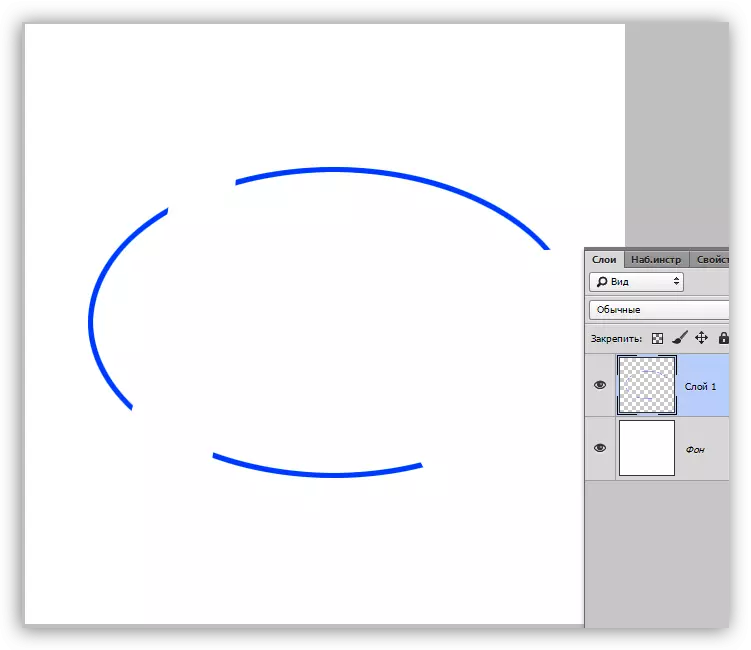
"روڪيو. هي هڪ آزاد رستو نه آهي، پر پهرين جو نڪتو، "تون چوندو، ۽ تون بلڪل صحيح ٿيندين. آرڪ ٺاهڻ جو هڪ ٻيو طريقو آهي، ڪنهن به شڪل سان.
طريقو 3: قلم جو اوزار
"پنڌ" اوزار اسان کي اهڙي شڪل ۽ انگ اکر ٺاهڻ جي اجازت ڏئي ٿو جئين اهو ضروري آهي.
سبق: فوٽوشاپ ۾ قلم جو اوزار - نظريي ۽ مشق
- اسان قلم جو اوزار وٺون ٿا.
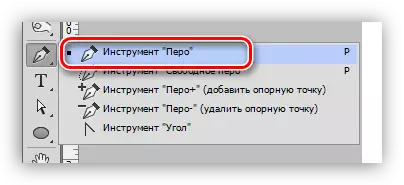
- اسان پهريون نقطو ڪئنوس تي رکيا.
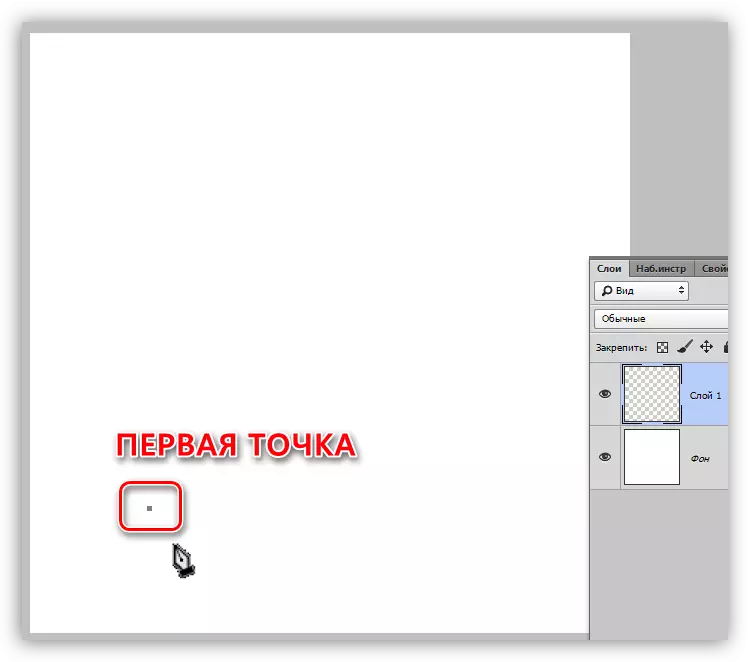
- اسان ٻئي نقطي کي جتي اسان آرڪ کي ختم ڪرڻ چاهيندا آهيون. ڌيان! ماؤس جو بٽڻ جاري نه ڪيو ويو آهي، ۽ قلم سان گڏ، هن صورت ۾، صحيح. اوزار بيام کي حرڪت ڪندي، جيڪو توهان آرڪ شڪل کي ترتيب ڏئي سگهندا. اهو نه وسارجو ته ماؤس جو بٽڻ دٻايو وڃي. صرف تڏهن جڏهن اسان ختم ڪيو.
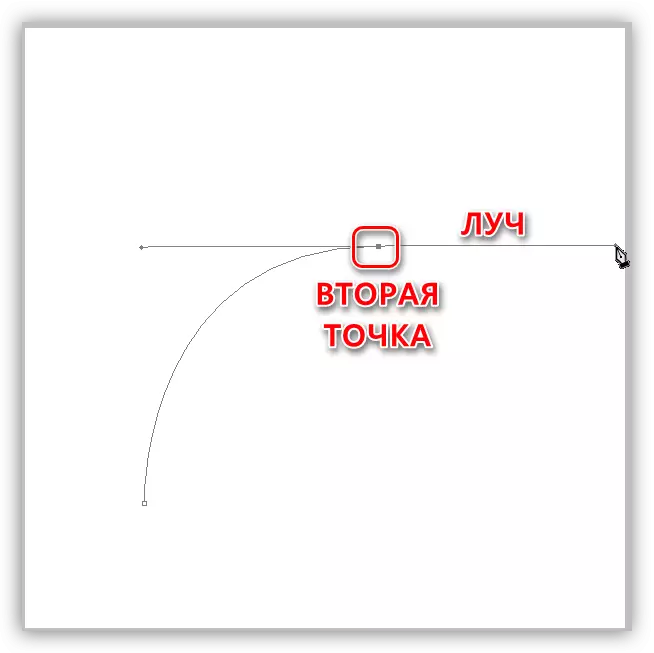
بيام ڪنهن به هدايت ۾ ڪ be ي سگهجي ٿو، مشق. پوائنٽس CTRL PUCH چاٻي سان ڪئنوس طرفان منتقل ڪري سگهجن ٿا. جيڪڏهن توهان هڪ ٻيو نقطو نه رکو جتي توهان کي ضرورت آهي، بس CTRL + Z.
- ڪنورور تيار آهي، پر اهو اڃا تائين هڪ آرڪ ناهي. ڪنورور کي پابند هجڻ جي ضرورت آهي. اچو ته اهو هڪ برش سان ڪيو. اسان هن کي هٿ ۾ وٺون ٿا.

- رنگ ساڳيو طريقي سان ترتيب ڏنل طريقي سان ترتيب ڏنل آهي، ۽ شڪل ۽ سائيز سيٽنگن جي مٿين پينل تي آهي. سائيز اسٽروڪ جي ٿلهي کي طئي ڪري ٿو، پر توهان فارم سان تجربا ڪري سگهو ٿا.
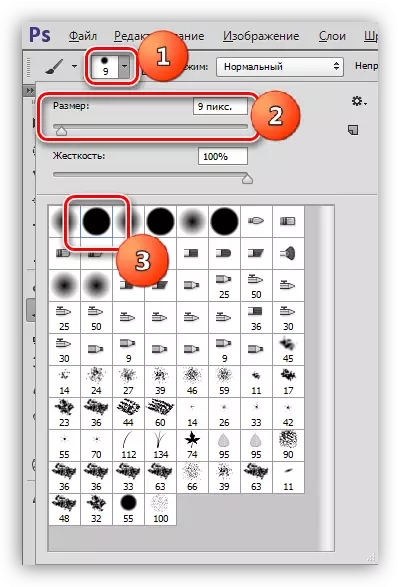
- اسان ٻيهر قلم جو اوزار چونڊيندا آهيون، نقشن تي صحيح ماؤس جو بٽڻ دٻايو ۽ "سرڪٽ اسٽروڪ" کي منتخب ڪريو.
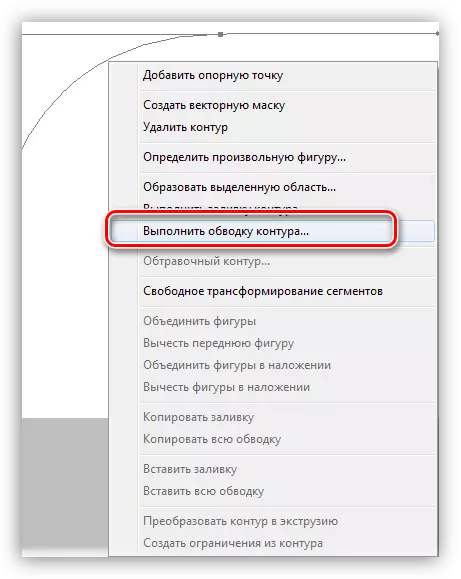
- ايندڙ ونڊو ۾، ڊراپ ڊائون لسٽ ۾، "برش" چونڊيو ۽ ٺيڪ تي ڪلڪ ڪريو.
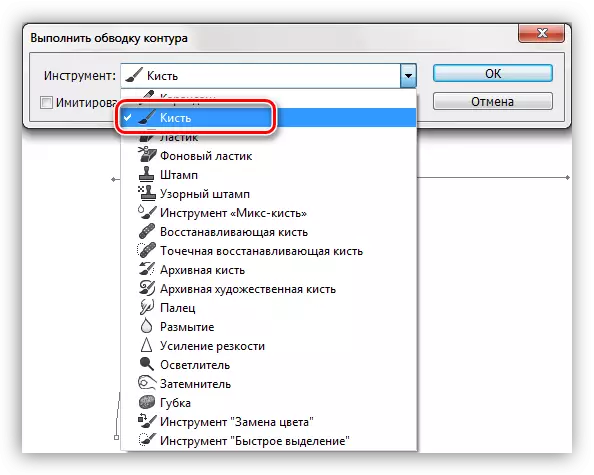
- آرڪ ڀريو ويو آهي، اهو صرف بچاء کان نجات حاصل ڪرڻ لاء آهي. اهو ڪرڻ لاء، پي سي ايم تي ڪلڪ ڪريو ۽ "حذف ڪريو" کي منتخب ڪريو ".
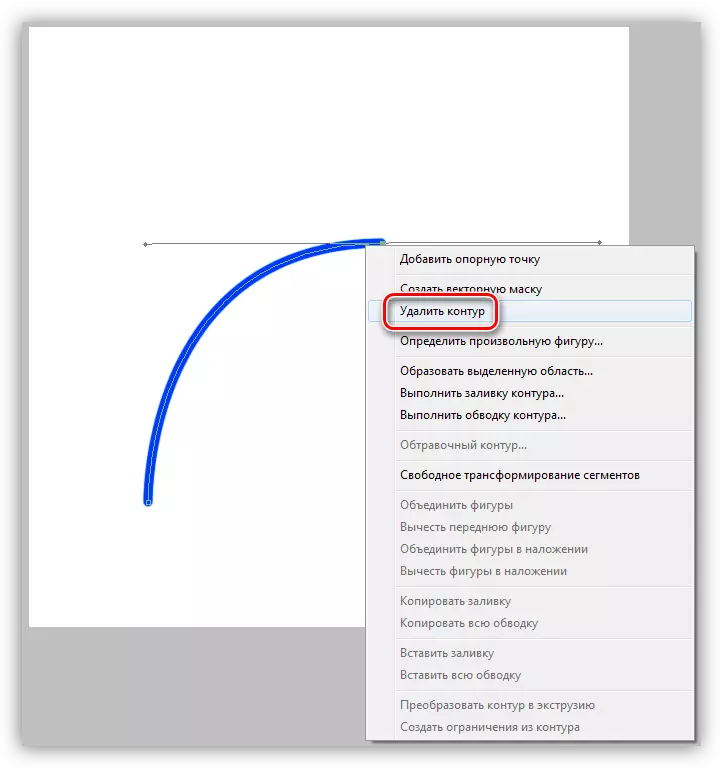
هن ختم تي. ا اسان فوٽوشاپ پروگرام ۾ آرڪ ٺاهڻ جا ٽي طريقا پڙهيا. انهن سڀني جا فائدا آهن ۽ مختلف حالتن ۾ استعمال ڪري سگهجن ٿا.
